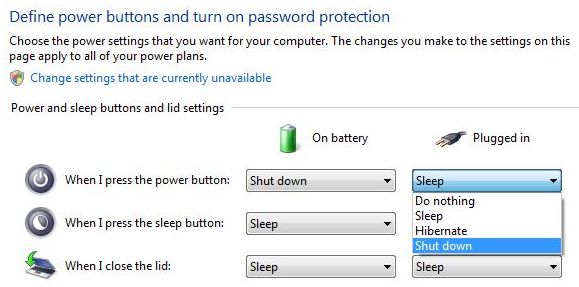
Das Herunterfahren Ihres PCS am Ende des Tages ist so 20th Jahrhundert. Was Sie wahrscheinlich tun sollten, ist es in den Schlafmodus zu versetzen. Sie sparen sich das endlose Warten auf das Hochfahren Ihres Systems und zerstören weder die Erde noch Ihr Bankkonto mit einer dramatischen Änderung des Energieverbrauchs. Lassen Sie mich das veranschaulichen.
Ich habe ein ziemlich High-End-System zu Hause. Es ist ein Core i7 920-basierter PC mit 6 GB RAM, einer High-End-GeForce-Karte (manchmal ist es eine Radeon, ich gehe hin und her) und einer ziemlich schnellen Seagate 7200.10-Festplatte. Ich verwende die endgültige Version von Windows 7. So lange brauche ich zum Herunterfahren und Booten:
Herunterfahren: 0:16
Stiefel: 1:06
Das Herunterfahren ist ziemlich schnell, aber das Hochfahren ist schmerzhaft langsam. Denken Sie daran, das nenne ich „wahre“ Boot-up-Zeit. Es ist die Zeit von dem Zeitpunkt, an dem ich den Netzschalter drücke, bis zu dem Zeitpunkt, an dem ich mich auf einem verwendbaren Desktop befinde (wo Sie tatsächlich auf Dinge klicken und eine Antwort erhalten können). Wie Ihr System wahrscheinlich ist, ist es nicht völlig sauber. Ich habe
und meine Antivirensoftware wird beim Booten geladen. Hier sind die Zahlen, um in den Schlafmodus zu wechseln und aus dem Schlaf zu erwachen:
Schlaf: 0:18
Wake: 0:02
Das ist richtig, zwei Sekunden, um zu einem wirklich nutzbaren Desktop zu gelangen, der aus dem Ruhemodus aufwacht. Das Herunterfahren dauert ein paar Sekunden länger, aber das Aufwecken meines Computers erfolgt fast augenblicklich. Ganz zu schweigen davon, dass ich meinen PC aufwecken kann, indem ich auf die Tastatur tippe, anstatt nach unten zu greifen, um einen kleinen Netzschalter zu drücken.
Aber was ist mit Macht, fragst du? Bekomme ich meine Stromrechnung? Solange Ihr System-BIOS den S3 ACPI-Modus (Advanced Configuration and Power Interface) unterstützt, nein. Der S1-Modus lässt die CPU und den RAM eingeschaltet, der S3-Modus schaltet diese aus. Unser Artikel von vor ein paar Jahren darüber, wie Sie Ihren
überprüfen und ändern können, ist immer noch relevant. Mein High-End-System verbraucht etwa 120-130 Watt, wenn es nur auf dem Desktop sitzt (ohne Monitor), und verbraucht 1 Watt, wenn es ausgeschaltet ist (die meisten Computer ziehen eine sehr kleine Menge Strom, auch wenn sie ausgeschaltet sind, so dass sie Dinge tun können wie einschalten, wenn Sie den Netzschalter drücken). Im Sleep-Modus zieht mein System satte 5 Watt. Fünf. Was bedeutet dieser Unterschied von 4 Watt für Sie?
Mein Computer läuft viel mehr als die durchschnittliche Person, also nehmen wir einfach an, Ihr System ist 16 Stunden am Tag ausgeschaltet. Dieser Unterschied von 4 W ergibt satte 1,92 Killowattstunden (kWh) pro Monat. Nach Angaben des Energieministeriums beträgt der
in den USA 11,59 Cent pro kWh, sodass der Schlafmodus 22,2 Cent pro Monat kostet. Das durchschnittliche Haus in den USA verbraucht 936 kWh pro Monat, also wären 16 Stunden Schlafmodus pro Tag eine 0.21% Steigerung des monatlichen Stromverbrauchs. Das nennen wir einen „Rundungsfehler.“
Natürlich verbrauchen einige Systeme im Ruhemodus etwas mehr Strom, aber es ist fast immer unter 10W. Wir haben mehr darüber, wie Sie die Funktion des Netzschalters Ihres Computers ändern können
. Sie möchten wahrscheinlich nicht den Ruhezustand, der den Inhalt des Arbeitsspeichers Ihres PCS auf die Festplatte speichert und dann Ihren PC ausschaltet, damit Sie dort weitermachen können, wo Sie aufgehört haben (mit geöffneten Programmen usw.). Mit der großen Menge an RAM in den heutigen Systemen kann dies eine ziemlich langsame Option sein.
Sie sollten auch sicherstellen, dass Ihr BIOS und Windows auf dem neuesten Stand sind. Der Ruhemodus war in der Vergangenheit knifflig, aber Motherboard-Hersteller und Microsoft haben die meisten Knicke inzwischen behoben. Wenn Sie Ihr BIOS und Betriebssystem nicht aktualisieren, funktioniert es möglicherweise nicht richtig.
Folgen Sie Jason Cross auf
oder besuchen Sie seine
.